セキュリティ(プロパティ)
設定セキュリティ設定パスワード開くパスワード文書を開くパスワード
出力するPDFに、パスワードによるセキュリティを設定できます。
 元のPDFにパスワード設定があれば、その設定が継承されます。
元のPDFにパスワード設定があれば、その設定が継承されます。
但し、PDFを開く際に「権限パスワード」を入力すると「文書を開くパスワード」は破棄されます。破棄したくないときは、PDFを開く際に「文書を開くパスワード」を入力してください。
![[ファイル]タブ[プロパティ]-「セキュリティ」](images/file-prop-security.png)
[ファイル]タブ[プロパティ]-「セキュリティ」
「セキュリティ方法」で「パスワードによるセキュリティ」を指定し、パスワードを入力することで、出力したPDFにセキュリティが設定されます。
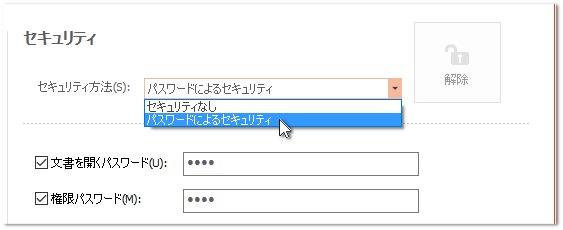
-
文書を開くパスワード:PDFをビューアーで開く際に要求するパスワードを指定します。内容の閲覧を制限する必要があるPDFに設定します。
-
権限パスワード:印刷やPDF内容を操作する権限を変更する際に要求するパスワードを指定します。以下の権限を制限する必要のあるPDFに設定します。
-
印刷:PDF内容の印刷権限を下記から選択します。
- 高解像度の印刷を許可:PDFの内容と出力装置のクオリティに準じた精度での印刷を許可します。
- 低解像度の印刷を許可:低解像度の印刷だけを許可します。
- 許可しない:印刷を禁止します。
-
文書の変更:チェックを外すと、文書の変更を禁止します。
-
文書アセンブリ:チェックを外すと、PDFのページに関する変更を禁止します。
-
内容のコピー:チェックを外すと、テキストや画像のコピー、抽出を禁止します。
-
注釈の作成、編集:チェックを外すと、注釈の作成と編集を禁止します。
-
フォームフィールドの入力と署名:チェックを外すと、フォームフィールドの入力・保存を禁止します。
-
アクセシビリティのための内容の抽出:チェックを外すと、スクリーンリーダデバイスのテキストアクセスを禁止します。
-
権限パスワードの解除
パスワードの解除権限パスワードの解除
元のPDFが「権限パスワード」で修正などが禁止されていたときは、「権限パスワード」を解除しないと編集はできません。
「権限パスワード」の解除は、[ファイル]タブ[プロパティ]の「セキュリティ」画面で、[解除]ボタンをクリックします。「パスワードセキュリティ解除」ダイアログが出るので、権限パスワードを入力して[OK]ボタンをクリックしてください。
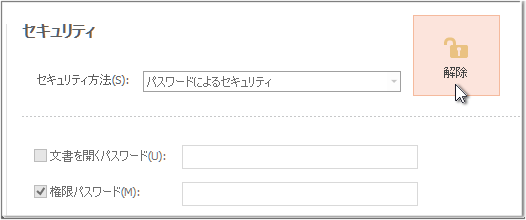 解除ボタン | 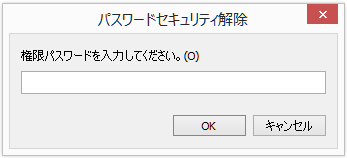 「パスワードセキュリティ解除」ダイアログ |